Was ist Jabuticaba?
Online-shopping ist ein blühendes Trend, also, kein Wunder, die Ad-unterstützten Anwendungen, z. B. Jabuticaba, häufig am Horizont der Software-Markt, die versuchen entstehen, sich als die beste Lösung, um Geld zu sparen zu verkaufen. Denken Sie daran, die Intriganten Geld verdienen durch Tricks Menschen in einem Klick auf die Werbung durch ihre Adware-Programme angezeigt. Diese Browsererweiterung ist keine Ausnahme; Deshalb ist es als Adware kategorisiert wurde. Diese app hat keinen Nutzen für Sie, aber es kann Sie unzuverlässige Websites Dritter vorzustellen. Darüber hinaus ist es wahrscheinlich, dass Jabuticaba nicht die einzige Infektion, die Gefährdung der Gesundheit des Systems ist.
Wie funktioniert Jabuticaba?
Diese Adware-Anwendung behauptet, eine einfache und bequeme Browsererweiterung zu sein, die Punkte sammelt, während Sie online kaufen. Wenn Sie Sie registrieren können Geschenke, Gutscheine und “fantastische Prämien” sowie Service kostenlos zu erhalten. In der Tat, füllt Jabuticaba den Bildschirm mit Drittanbieter-Popup-anzeigen und Coupons, die möglicherweise riskant, klicken Sie auf. Die Entwickler nehmen Sie keinerlei Verantwortung für die Inhalte Dritter nicht; Daher kann auf diese anzeigen klicken Sie auf unsichere Websites dauern. Landung auf solchen Websites in der Regel endet nicht gut für den Benutzer. Sie könnten in einigen “dringend” Treiber-Update herunterladen betrogen zu erhalten oder einfach mit mehr Malware-Programme infiziert. Aber die Liste ist, natürlich, mehr da Internetkriminelle eher kreativ sind, wenn es um die Täuschung von Menschen geht. Halten Jabuticaba auf Ihrem System könnte Sie zu solchen Webseiten verfügbar machen.
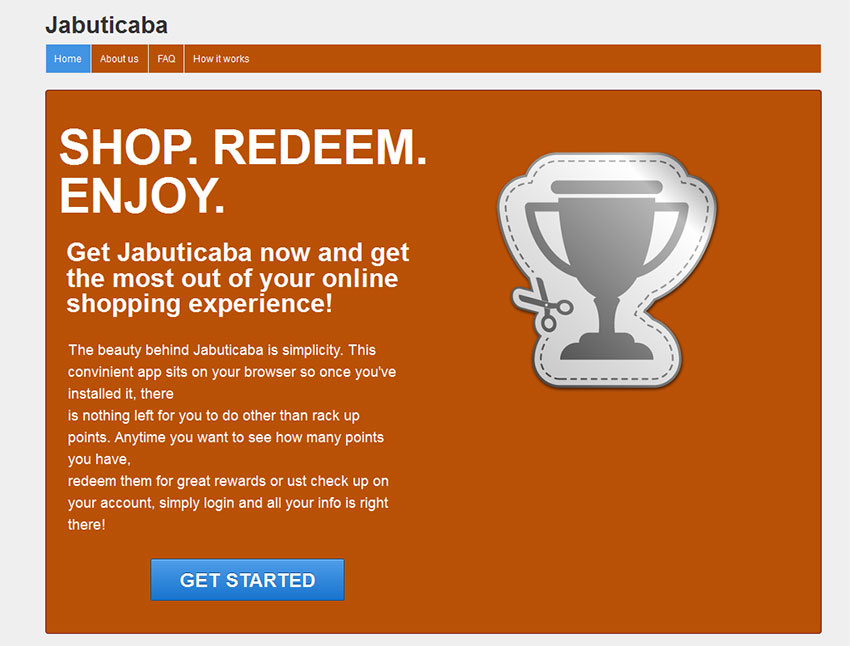 , Aber Sie mögen sich Fragen, wie diese Adware auf Ihrem Computer überhaupt gelandet. Nun, eine Möglichkeit ist, dass Sie es von der offiziellen Website heruntergeladen Jabuticaba-tech.com. Wir haben festgestellt, dass diese Adware nur eine andere Version von V-Bates ist. In der Tat sind diese apps also verwandt, wenn Sie, dass Sie Jabuticaba herunterladen denken, es eigentlich V-bates.exe ist. Aber es ist sehr wahrscheinlich, dass Sie nie diese Website besucht haben. Stattdessen Sie möglicherweise Freeware vor kurzem heruntergeladen haben und diese Adware war unterwegs in der gleichen Software-Bündel. Das Problem ist, dass es nicht allein gewesen sein mag. Sie müssen wissen, dass es Software-Pakete, die nicht nur legitime Freeware und einige zusätzliche Werkzeuge, sondern auch eine Anzahl von Malware-Infektionen enthalten. Das ist wie die meisten Benutzer am Ende mit Adware-Programme, Browser-Hijacker und potentiell unerwünschte Programme auf ihrem Computer zur gleichen Zeit haben. Es ist leicht, den Schritt zu verpassen, wenn Sie eine Auswahl noch, um unerwünschte Programme während des Installationsprozesses ablehnen. Es wird dringend empfohlen, nach Löschen von Jabuticaba, um sicherzustellen, dass Ihr PC sauber ist, Scannen Sie Ihr System Anti-Malware-Tool.
, Aber Sie mögen sich Fragen, wie diese Adware auf Ihrem Computer überhaupt gelandet. Nun, eine Möglichkeit ist, dass Sie es von der offiziellen Website heruntergeladen Jabuticaba-tech.com. Wir haben festgestellt, dass diese Adware nur eine andere Version von V-Bates ist. In der Tat sind diese apps also verwandt, wenn Sie, dass Sie Jabuticaba herunterladen denken, es eigentlich V-bates.exe ist. Aber es ist sehr wahrscheinlich, dass Sie nie diese Website besucht haben. Stattdessen Sie möglicherweise Freeware vor kurzem heruntergeladen haben und diese Adware war unterwegs in der gleichen Software-Bündel. Das Problem ist, dass es nicht allein gewesen sein mag. Sie müssen wissen, dass es Software-Pakete, die nicht nur legitime Freeware und einige zusätzliche Werkzeuge, sondern auch eine Anzahl von Malware-Infektionen enthalten. Das ist wie die meisten Benutzer am Ende mit Adware-Programme, Browser-Hijacker und potentiell unerwünschte Programme auf ihrem Computer zur gleichen Zeit haben. Es ist leicht, den Schritt zu verpassen, wenn Sie eine Auswahl noch, um unerwünschte Programme während des Installationsprozesses ablehnen. Es wird dringend empfohlen, nach Löschen von Jabuticaba, um sicherzustellen, dass Ihr PC sauber ist, Scannen Sie Ihr System Anti-Malware-Tool.
Wie Jabuticaba entfernen?
Die manuelle Entfernung von Jabuticaba mag ein bisschen schwierig für diejenigen erscheinen, die nicht wirklich erfahrener Benutzer sind. Es ist, müssen Sie die DNS-Einstellungen wiederherstellen, nachdem Sie das Deinstallationsprogramm in der Systemsteuerung ausführen. Aber selbst wenn Sie das nie getan haben, bevor Sie mit unserem Führer unten diese Aufgabe problemlos verarbeiten können. Aber diese Adware möglicherweise nicht die einzige Bedrohung auf Ihrem Computer. Deshalb wird empfohlen, dass Sie herunterladen und eine zuverlässige Malware-Tool zum Entfernen installieren. Wenn Sie aktuell halten, sollte es der volle Schutz für Ihren PC aus ähnlichen oder noch gefährlichere Infektionen geben.
Löschen Sie manuell Jabuticaba
Die DNS-Einstellungen wiederherstellen
Windows XP
- Öffnen Sie das Start-Menü und öffnen Sie die Systemsteuerung.
- Wählen Sie Netzwerkverbindungen.
- Mit der rechten Maustaste auf Ihre Verbindung und wählen Sie Eigenschaften.
- Markieren Sie im Fenster Eigenschaften von LAN-Verbindung Internet Protocol .
- Klicken Sie auf Eigenschaften , und markieren Sie Obtain DNS-Serveradresse automatisch.
- Klicken Sie auf OK.
Windows Vista / Windows 7
- Öffnen Sie das Startmenü und wählen Sie Systemsteuerung.
- Wählen Sie Netzwerk und Internet und greifen Sie Netzwerk- und Freigabecenter zu.
- Klicken auf Ihre Verbindung und klicken Sie auf Eigenschaften.
- Markieren Sie in der Liste Internet Protocol Version 4 (TCP/IPv4) .
- Klicken Sie auf Eigenschaften , und markieren Sie erhalten DNS-Serveradresse automatisch.
- Klicken Sie auf OK und klicken Sie nochmals auf OK .
Windows 8/Windows 8.1
- Tippen Sie Win + W und geben Sie Control Panel. Drücken Sie eingeben.
- Wählen Sie Netzwerk und Internet sowie Netzwerk- und Freigabecenter.
- Klicken auf Ihre Verbindung und klicken Sie auf Eigenschaften im Popupfenster.
- Markieren Sie Internet Protocol Version 4 (TCP/IPv4) in der Liste zu, und klicken Sie auf Eigenschaften.
- Markieren Sie die Option erhalten DNS-Serveradresse automatisch , und klicken Sie auf OK.
- Klicken Sie auf OK.
Offers
Download Removal-Toolto scan for JabuticabaUse our recommended removal tool to scan for Jabuticaba. Trial version of provides detection of computer threats like Jabuticaba and assists in its removal for FREE. You can delete detected registry entries, files and processes yourself or purchase a full version.
More information about SpyWarrior and Uninstall Instructions. Please review SpyWarrior EULA and Privacy Policy. SpyWarrior scanner is free. If it detects a malware, purchase its full version to remove it.

WiperSoft Details überprüfen WiperSoft ist ein Sicherheitstool, die bietet Sicherheit vor potenziellen Bedrohungen in Echtzeit. Heute, viele Benutzer neigen dazu, kostenlose Software aus dem Intern ...
Herunterladen|mehr


Ist MacKeeper ein Virus?MacKeeper ist kein Virus, noch ist es ein Betrug. Zwar gibt es verschiedene Meinungen über das Programm im Internet, eine Menge Leute, die das Programm so notorisch hassen hab ...
Herunterladen|mehr


Während die Schöpfer von MalwareBytes Anti-Malware nicht in diesem Geschäft für lange Zeit wurden, bilden sie dafür mit ihren begeisterten Ansatz. Statistik von solchen Websites wie CNET zeigt, d ...
Herunterladen|mehr
Quick Menu
Schritt 1. Deinstallieren Sie Jabuticaba und verwandte Programme.
Entfernen Jabuticaba von Windows 8
Rechtsklicken Sie auf den Hintergrund des Metro-UI-Menüs und wählen sie Alle Apps. Klicken Sie im Apps-Menü auf Systemsteuerung und gehen Sie zu Programm deinstallieren. Gehen Sie zum Programm, das Sie löschen wollen, rechtsklicken Sie darauf und wählen Sie deinstallieren.


Jabuticaba von Windows 7 deinstallieren
Klicken Sie auf Start → Control Panel → Programs and Features → Uninstall a program.


Löschen Jabuticaba von Windows XP
Klicken Sie auf Start → Settings → Control Panel. Suchen Sie und klicken Sie auf → Add or Remove Programs.


Entfernen Jabuticaba von Mac OS X
Klicken Sie auf Go Button oben links des Bildschirms und wählen Sie Anwendungen. Wählen Sie Ordner "Programme" und suchen Sie nach Jabuticaba oder jede andere verdächtige Software. Jetzt der rechten Maustaste auf jeden dieser Einträge und wählen Sie verschieben in den Papierkorb verschoben, dann rechts klicken Sie auf das Papierkorb-Symbol und wählen Sie "Papierkorb leeren".


Schritt 2. Jabuticaba aus Ihrem Browser löschen
Beenden Sie die unerwünschten Erweiterungen für Internet Explorer
- Öffnen Sie IE, tippen Sie gleichzeitig auf Alt+T und wählen Sie dann Add-ons verwalten.


- Wählen Sie Toolleisten und Erweiterungen (im Menü links). Deaktivieren Sie die unerwünschte Erweiterung und wählen Sie dann Suchanbieter.


- Fügen Sie einen neuen hinzu und Entfernen Sie den unerwünschten Suchanbieter. Klicken Sie auf Schließen. Drücken Sie Alt+T und wählen Sie Internetoptionen. Klicken Sie auf die Registerkarte Allgemein, ändern/entfernen Sie die Startseiten-URL und klicken Sie auf OK.
Internet Explorer-Startseite zu ändern, wenn es durch Virus geändert wurde:
- Drücken Sie Alt+T und wählen Sie Internetoptionen .


- Klicken Sie auf die Registerkarte Allgemein, ändern/entfernen Sie die Startseiten-URL und klicken Sie auf OK.


Ihren Browser zurücksetzen
- Drücken Sie Alt+T. Wählen Sie Internetoptionen.


- Öffnen Sie die Registerkarte Erweitert. Klicken Sie auf Zurücksetzen.


- Kreuzen Sie das Kästchen an. Klicken Sie auf Zurücksetzen.


- Klicken Sie auf Schließen.


- Würden Sie nicht in der Lage, Ihren Browser zurücksetzen, beschäftigen Sie eine seriöse Anti-Malware und Scannen Sie Ihren gesamten Computer mit ihm.
Löschen Jabuticaba von Google Chrome
- Öffnen Sie Chrome, tippen Sie gleichzeitig auf Alt+F und klicken Sie dann auf Einstellungen.


- Wählen Sie die Erweiterungen.


- Beseitigen Sie die Verdächtigen Erweiterungen aus der Liste durch Klicken auf den Papierkorb neben ihnen.


- Wenn Sie unsicher sind, welche Erweiterungen zu entfernen sind, können Sie diese vorübergehend deaktivieren.


Google Chrome Startseite und die Standard-Suchmaschine zurückgesetzt, wenn es Straßenräuber durch Virus war
- Öffnen Sie Chrome, tippen Sie gleichzeitig auf Alt+F und klicken Sie dann auf Einstellungen.


- Gehen Sie zu Beim Start, markieren Sie Eine bestimmte Seite oder mehrere Seiten öffnen und klicken Sie auf Seiten einstellen.


- Finden Sie die URL des unerwünschten Suchwerkzeugs, ändern/entfernen Sie sie und klicken Sie auf OK.


- Klicken Sie unter Suche auf Suchmaschinen verwalten. Wählen (oder fügen Sie hinzu und wählen) Sie eine neue Standard-Suchmaschine und klicken Sie auf Als Standard einstellen. Finden Sie die URL des Suchwerkzeuges, das Sie entfernen möchten und klicken Sie auf X. Klicken Sie dann auf Fertig.




Ihren Browser zurücksetzen
- Wenn der Browser immer noch nicht die Art und Weise, die Sie bevorzugen funktioniert, können Sie dessen Einstellungen zurücksetzen.
- Drücken Sie Alt+F.


- Drücken Sie die Reset-Taste am Ende der Seite.


- Reset-Taste noch einmal tippen Sie im Bestätigungsfeld.


- Wenn Sie die Einstellungen nicht zurücksetzen können, kaufen Sie eine legitime Anti-Malware und Scannen Sie Ihren PC.
Jabuticaba aus Mozilla Firefox entfernen
- Tippen Sie gleichzeitig auf Strg+Shift+A, um den Add-ons-Manager in einer neuen Registerkarte zu öffnen.


- Klicken Sie auf Erweiterungen, finden Sie das unerwünschte Plugin und klicken Sie auf Entfernen oder Deaktivieren.


Ändern Sie Mozilla Firefox Homepage, wenn es durch Virus geändert wurde:
- Öffnen Sie Firefox, tippen Sie gleichzeitig auf Alt+T und wählen Sie Optionen.


- Klicken Sie auf die Registerkarte Allgemein, ändern/entfernen Sie die Startseiten-URL und klicken Sie auf OK.


- Drücken Sie OK, um diese Änderungen zu speichern.
Ihren Browser zurücksetzen
- Drücken Sie Alt+H.


- Klicken Sie auf Informationen zur Fehlerbehebung.


- Klicken Sie auf Firefox zurücksetzen - > Firefox zurücksetzen.


- Klicken Sie auf Beenden.


- Wenn Sie Mozilla Firefox zurücksetzen können, Scannen Sie Ihren gesamten Computer mit einer vertrauenswürdigen Anti-Malware.
Deinstallieren Jabuticaba von Safari (Mac OS X)
- Menü aufzurufen.
- Wählen Sie "Einstellungen".


- Gehen Sie zur Registerkarte Erweiterungen.


- Tippen Sie auf die Schaltfläche deinstallieren neben den unerwünschten Jabuticaba und alle anderen unbekannten Einträge auch loswerden. Wenn Sie unsicher sind, ob die Erweiterung zuverlässig ist oder nicht, einfach deaktivieren Sie das Kontrollkästchen, um es vorübergehend zu deaktivieren.
- Starten Sie Safari.
Ihren Browser zurücksetzen
- Tippen Sie auf Menü und wählen Sie "Safari zurücksetzen".


- Wählen Sie die gewünschten Optionen zurücksetzen (oft alle von ihnen sind vorausgewählt) und drücken Sie Reset.


- Wenn Sie den Browser nicht zurücksetzen können, Scannen Sie Ihren gesamten PC mit einer authentischen Malware-Entfernung-Software.
